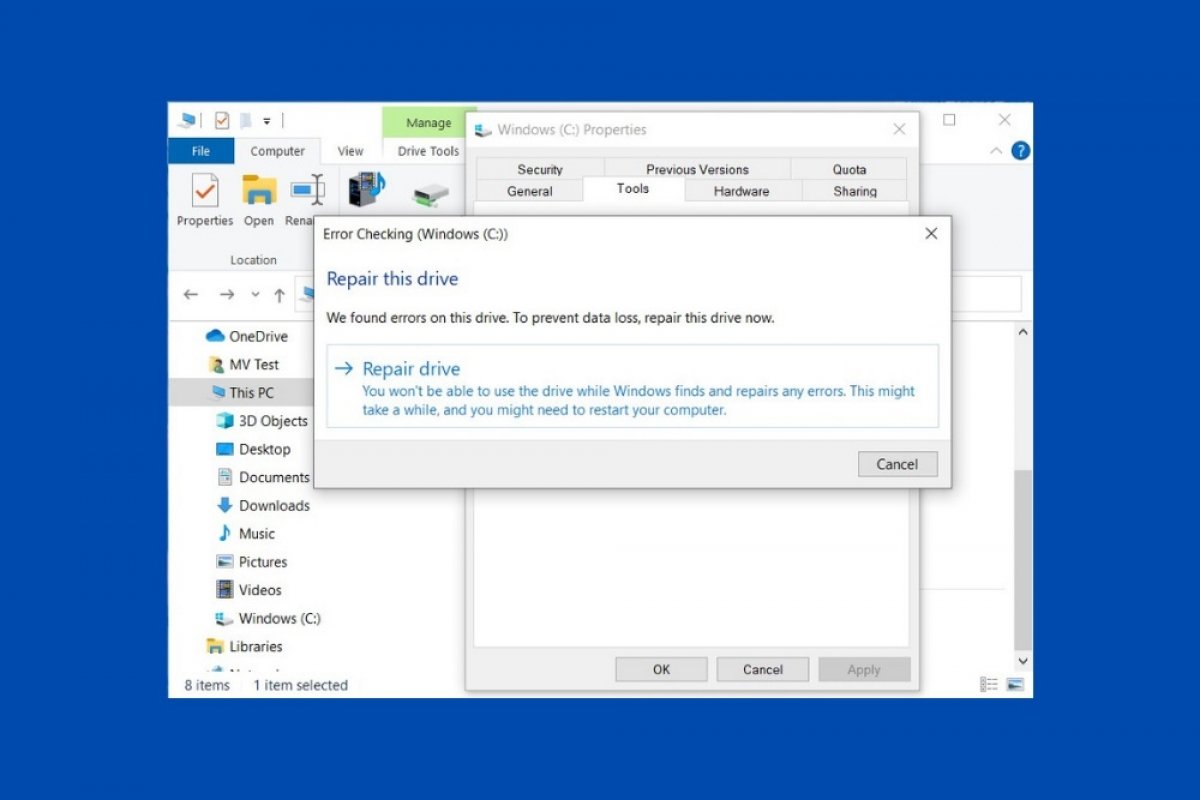Вы можете исправить наиболее распространенные ошибки Windows 10 с помощью ассистента по проверке жесткого диска на ошибки. Получить к нему доступ очень просто. Откройте проводник и перейдите в This PC. Найдите диск или раздел, на котором установлена система. Правой кнопкой мыши откройте контекстное меню и выберите Properties.
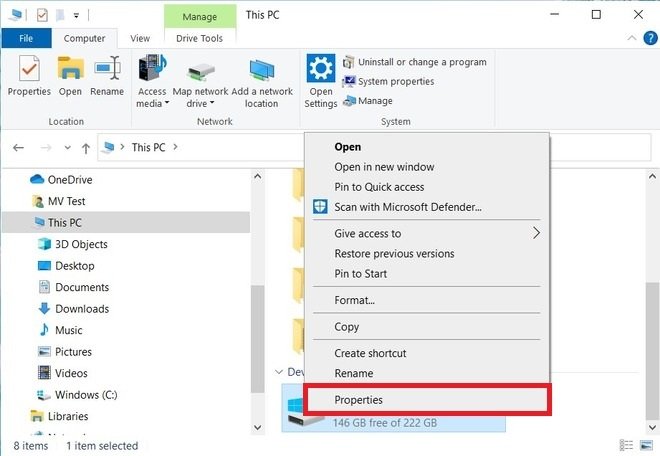 Открыть свойства диска
Открыть свойства диска
Во всплывающем окне перейдите на вкладку Tools. Там вы увидите кнопку Check. Используйте ее для сканирования жесткого диска на наличие ошибок.
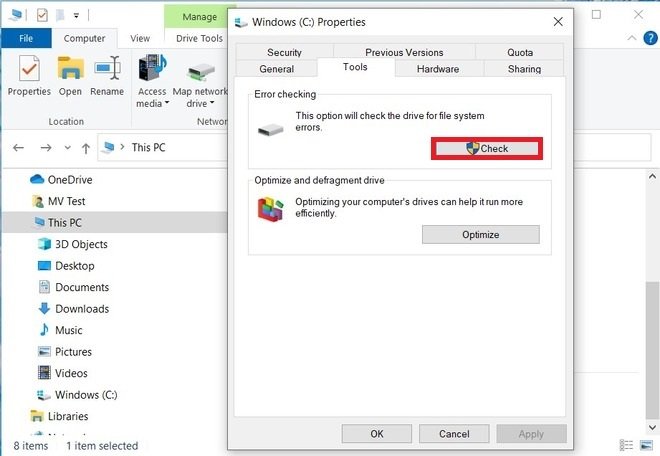 Вкладка инструментов
Вкладка инструментов
Используйте Scan drive , чтобы начать сканирование.
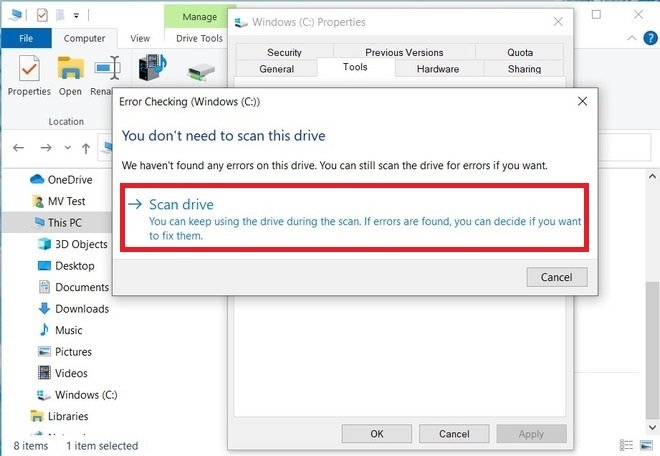 Сканировать жесткий диск
Сканировать жесткий диск
Дождитесь, пока Windows не найдет все ошибки. Этот процесс может занять несколько минут. Скорость нахождения ошибок, зависит от нескольких факторов, от типа диска или его размера. При обнаружении ошибок вы получите сообщение We found errors in this drive. Щелкните Repair drive, чтобы восстановить диск.
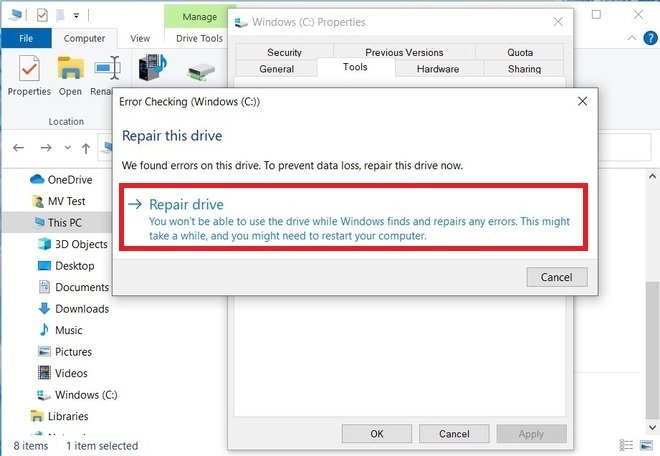 Исправить ошибки
Исправить ошибки
Для завершения восстановления диска требуется перезагрузка. Поэтому выберите, когда это делать, через кнопку Repair on next restart, чтобы восстановить диск при следующем запуске компьютера, или с помощью кнопки Restart and repair now, чтобы сделать это немедленно. Если вы выберете второй вариант, не забудьте сохранить изменения любого открытого документа.
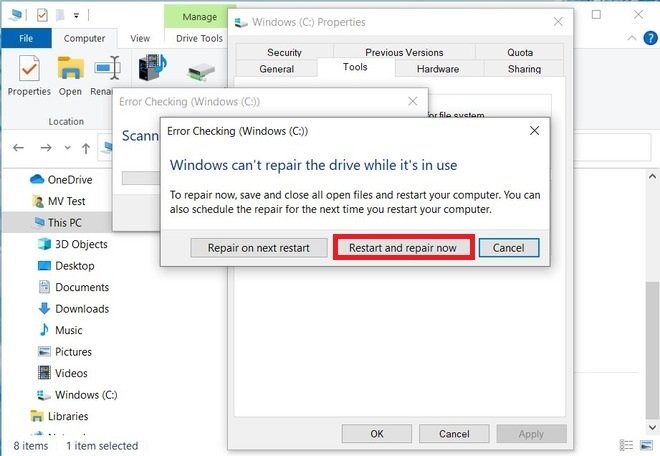 Выбрать, когда восстановить диск
Выбрать, когда восстановить диск
Точно так же вы можете запланировать восстановление диска, запустив команду chkdsk C: /f в командной строке. Сделайте это, используя поиск Windows и вводя cmd. Выберите Run as administrator.
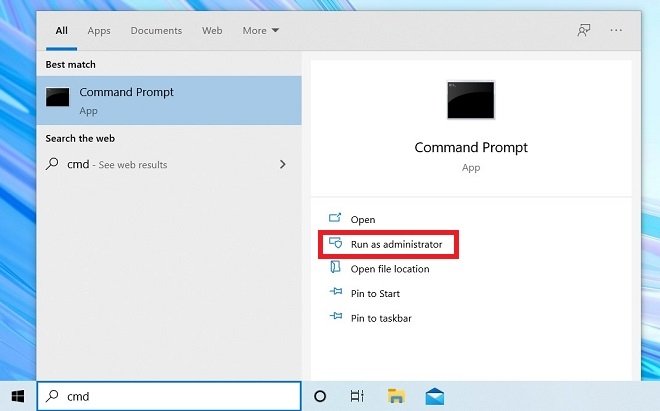 Открыть командную строку
Открыть командную строку
Запустите команду и подтвердите буквой Y.
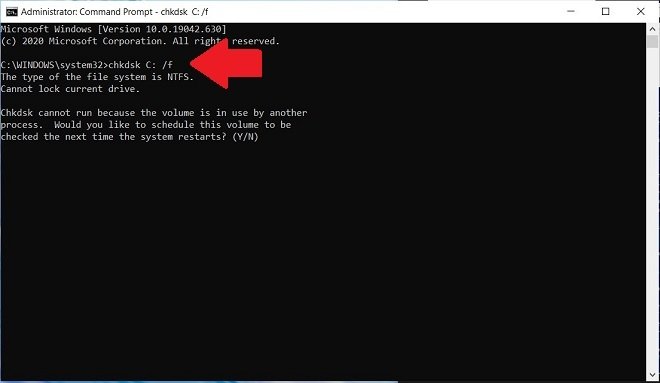 Исправить ошибки из командной строки
Исправить ошибки из командной строки
При следующем запуске компьютера, Windows исправит все обнаруженные ошибки диска.